قفل وإخفاء التطبيقات على iPhone في iOS 18: الكيفية

قامت Apple بتحسين أمان وخصوصية iPhone باستخدام iOS 18. إحدى الميزات الجديدة القيمة هي القدرة على طلب Face ID للتطبيقات الفردية بالإضافة إلى وضعها في مجلد مخفي. تابع القراءة لمعرفة كيفية قفل التطبيقات وإخفائها على iPhone في iOS 18.
في iOS 18، يمكن ضبط تطبيقات Apple الأصلية بأقفال فردية، ويمكن قفل تطبيقات الطرف الثالث وتخزينها في مجلد مخفي على جهاز iPhone الخاص بك.
للحصول على أكبر قدر من الأمان والخصوصية، بيانات التطبيقات المقفلة والمخفية لن تظهر في:
- يبحث
- إشعارات
- اقتراحات الأضواء
- اقتراحات سيري
- سجل المكالمات
- اقتراحات توجيه الخرائط
كيفية قفل وإخفاء التطبيقات على iPhone في iOS 18
- تأكد من أنك تقوم بتشغيل iOS 18 على جهاز iPhone الخاص بك
- الضغط لفترة طويلة على التطبيق
- الآن اضغط تتطلب معرف الوجه (أو معرف اللمس)
- لا تقدم بعض تطبيقات Apple هذا الخيار مثل الإعدادات والكاميرا
- مقبض يتطلب معرف الوجه مرة أخرى أو عندما تكون متاحة إخفاء وطلب معرف الوجه
- القدرة على القفل و يخفي يعمل مع تطبيقات الطرف الثالث في الوقت الحالي، وسنرى ما إذا كانت Apple ستقوم بتوسيع نطاقه ليشمل تطبيقات iOS الأصلية والتي يمكن قفلها في الوقت الحالي
- لعرض التطبيقات المخفية، اسحب من اليمين إلى اليسار للوصول إلى التطبيقات المخفية مكتبة التطبيقات > اسحب إلى الأسفل
- الآن يمكنك النقر على المجلد المخفي لاستخدام Face ID/Touch ID لرؤية التطبيقات
إليك كيفية قفل التطبيقات وإخفائها على iPhone في نظام التشغيل iOS 18:
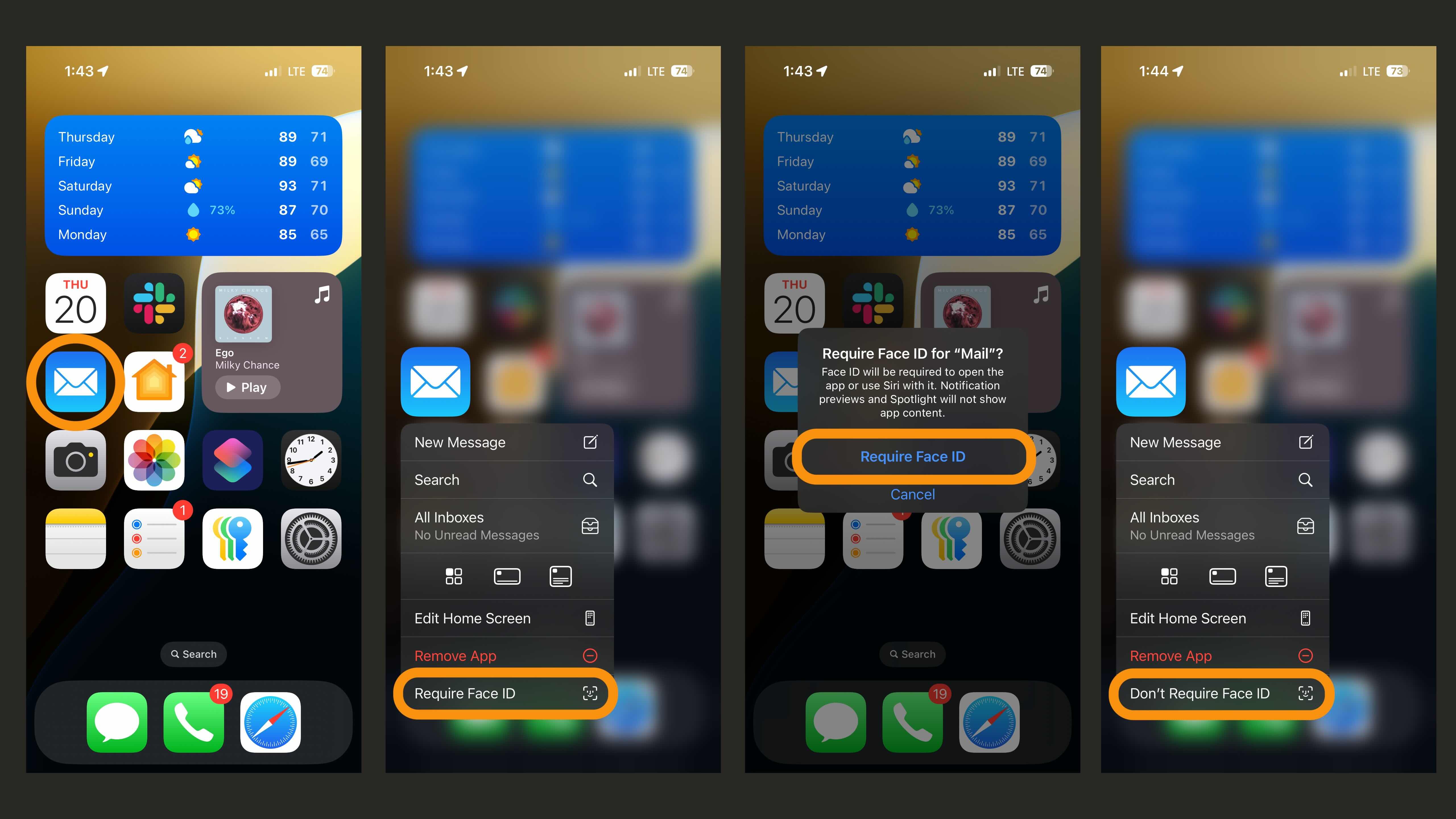
أعلاه هو كيف يبدو هذا مع تطبيق iOS 18 الأصلي. كرر نفس الخطوات واختر لا تتطلب معرف الوجه لإيقاف القفل.
وإليك كيف يبدو الأمر مع تطبيق تابع لجهة خارجية يمكنك قفله وإخفائه.
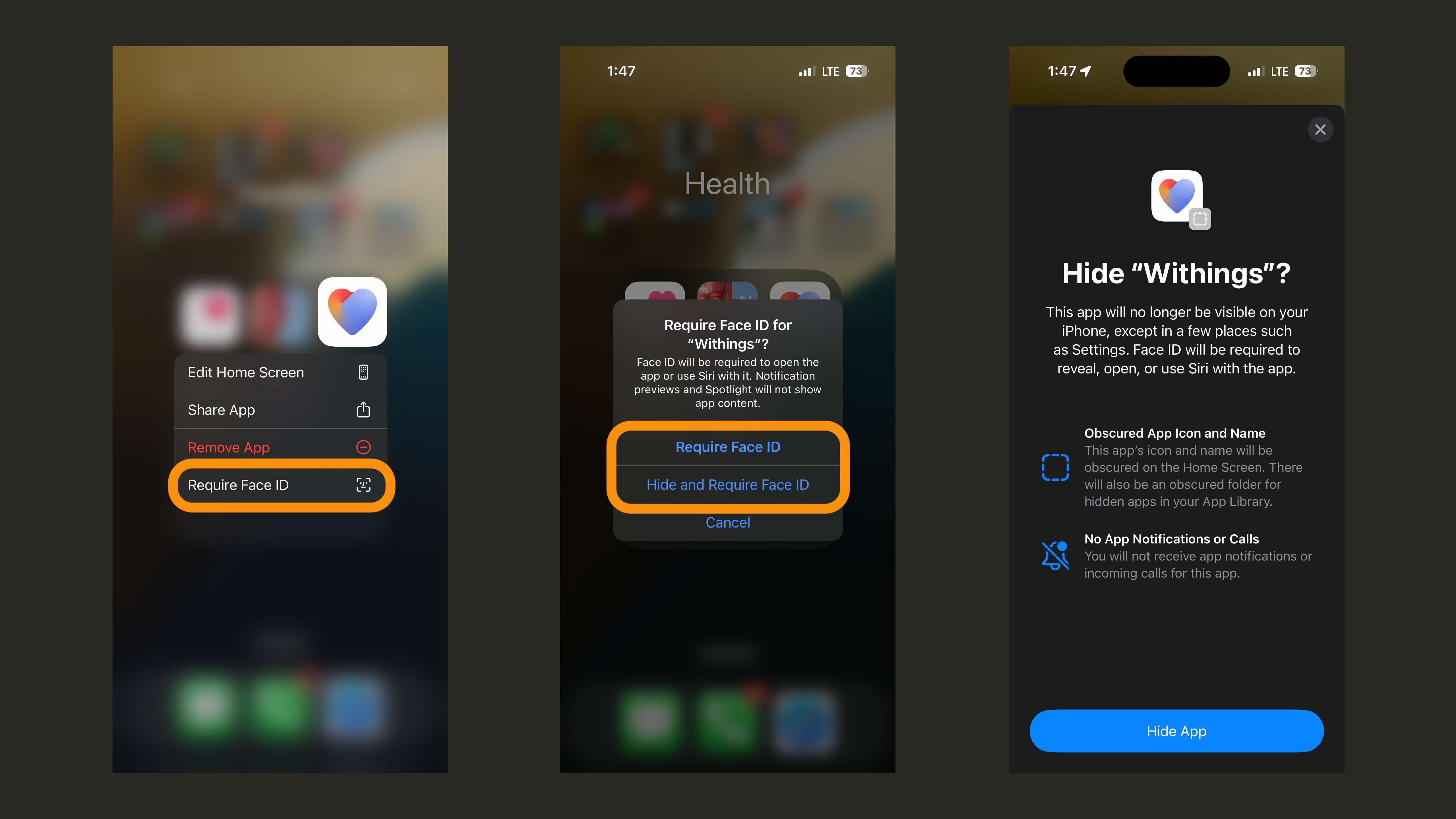
كما توضح شركة Apple، فإن إخفاء التطبيق يؤدي إلى إزالته من شاشتك الرئيسية. كما أنه غير مرئي في مجلدك المخفي حتى تقوم بإلغاء قفله.
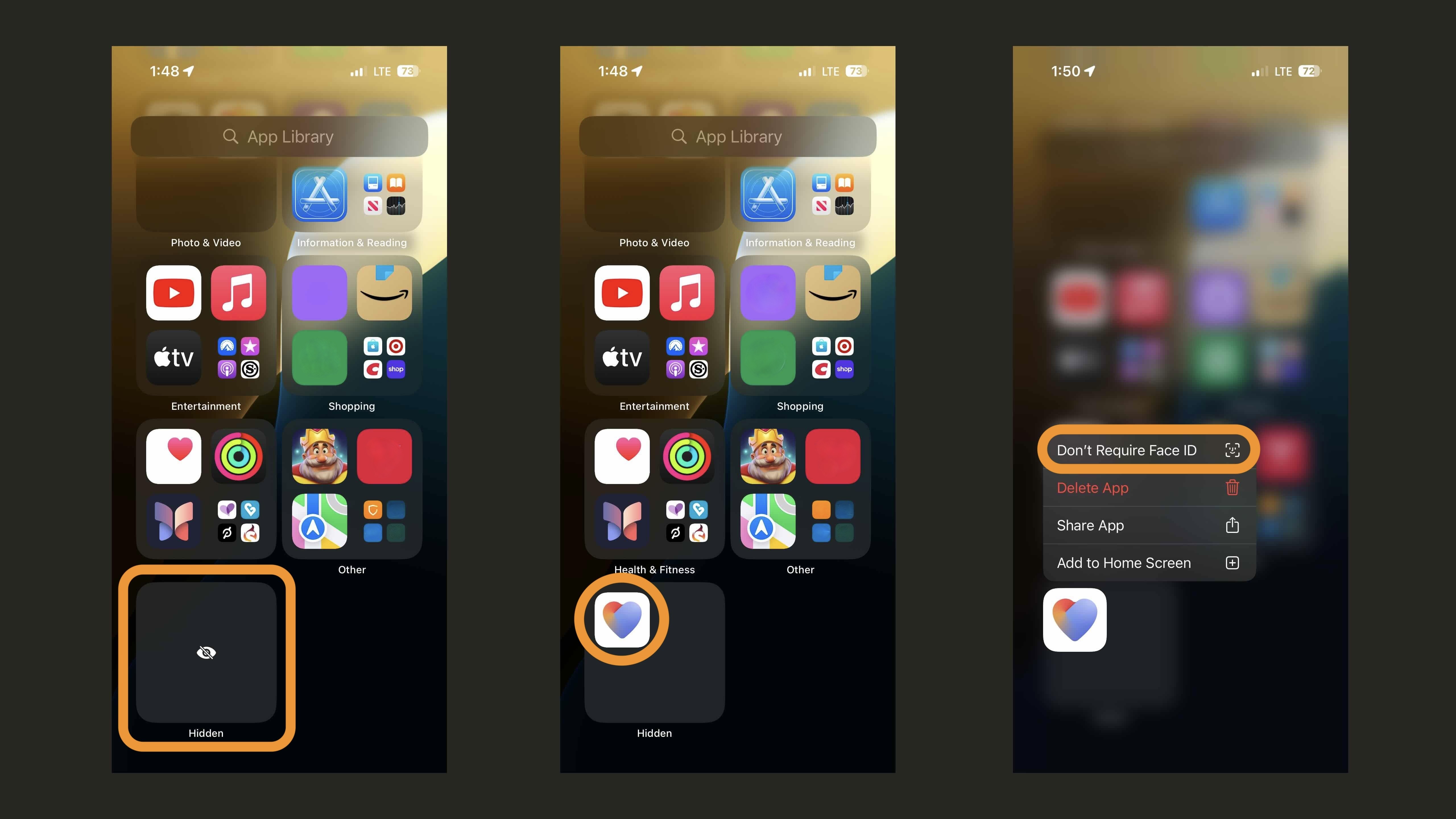
اضغط لفترة طويلة على أحد التطبيقات في المجلد المخفي واختر لا تتطلب معرف الوجه إذا كنت ترغب في إعادته إلى شاشتك الرئيسية وفتحه.
نشكرك على قراءة دليلنا حول كيفية قفل وإخفاء التطبيقات على iPhone في iOS 18!
المزيد عن نظام التشغيل iOS 18:
FTC: نحن نستخدم الروابط التابعة التلقائية لكسب الدخل. أكثر.





